如何整理电脑硬盘产生的碎片?
1、鼠标单击“开始”图标,找到右侧的“控制面板”选项。
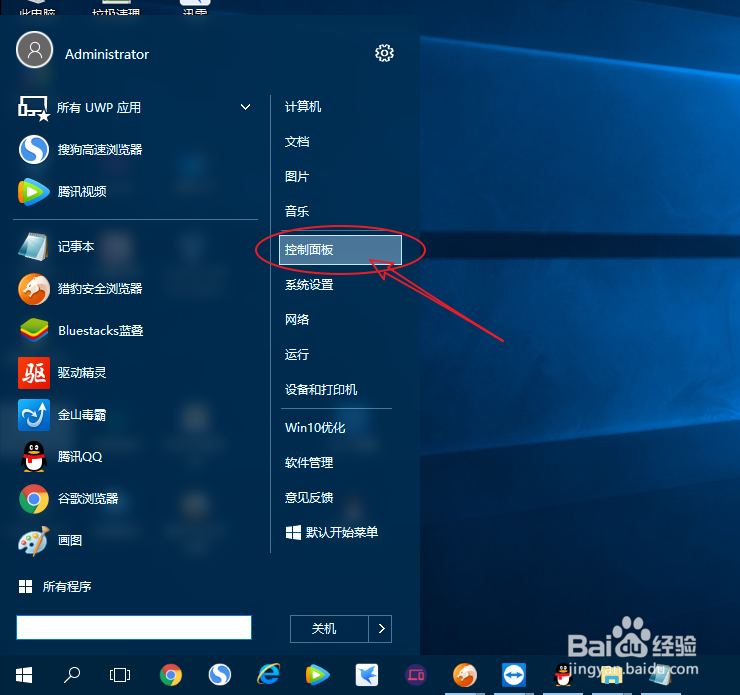
2、将控制面板界面的查看方式,设为类别模式,以便快速查找。
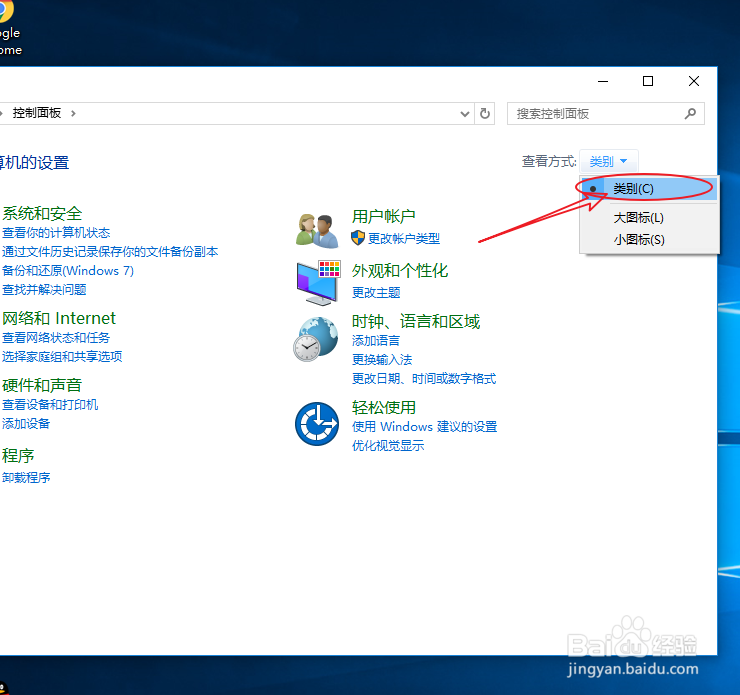
3、找到“系统和安全”选项,单击鼠标进入设置界面。
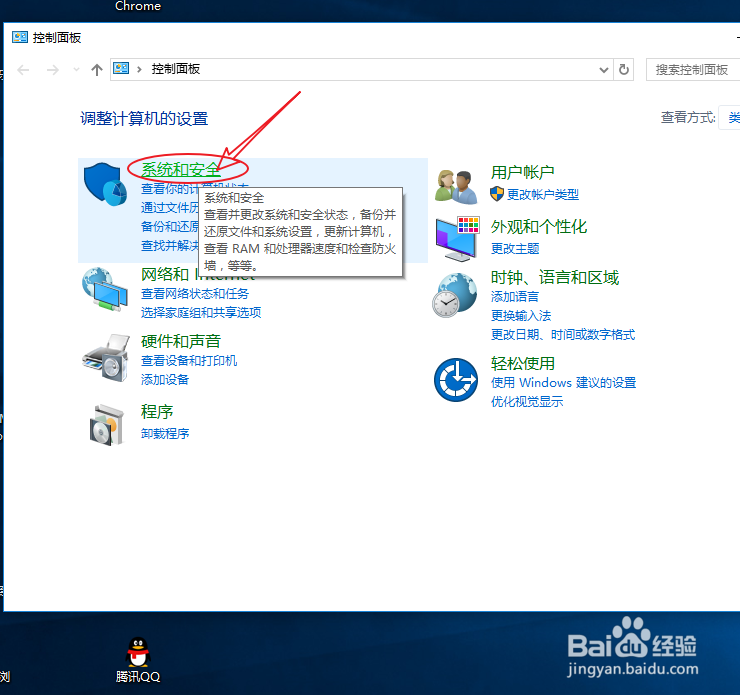
4、在系统和安全选项,找到管理工具下的“对你的驱动器进行碎片整理和优化”。
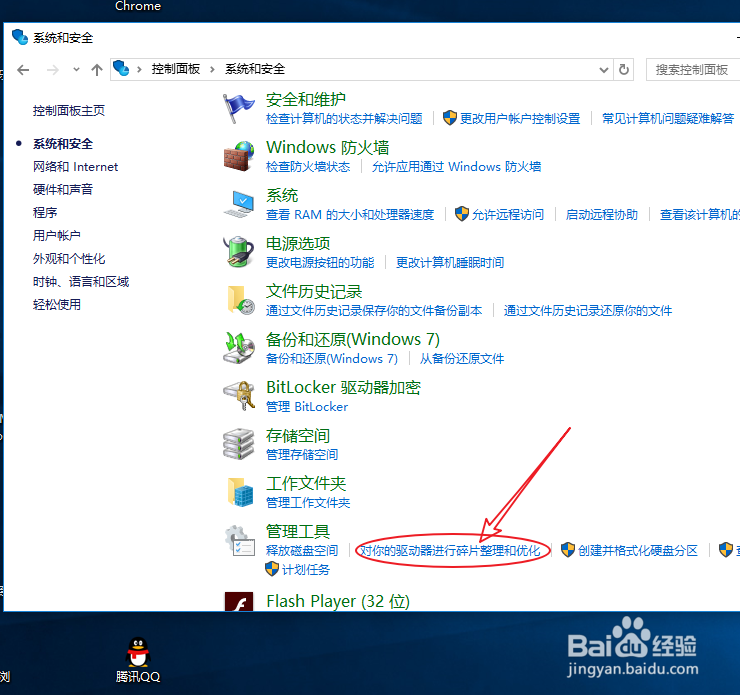
1、在弹出的“优化驱动器”窗口,选择C盘驱动器,单击分析,检查磁盘内的碎片量。
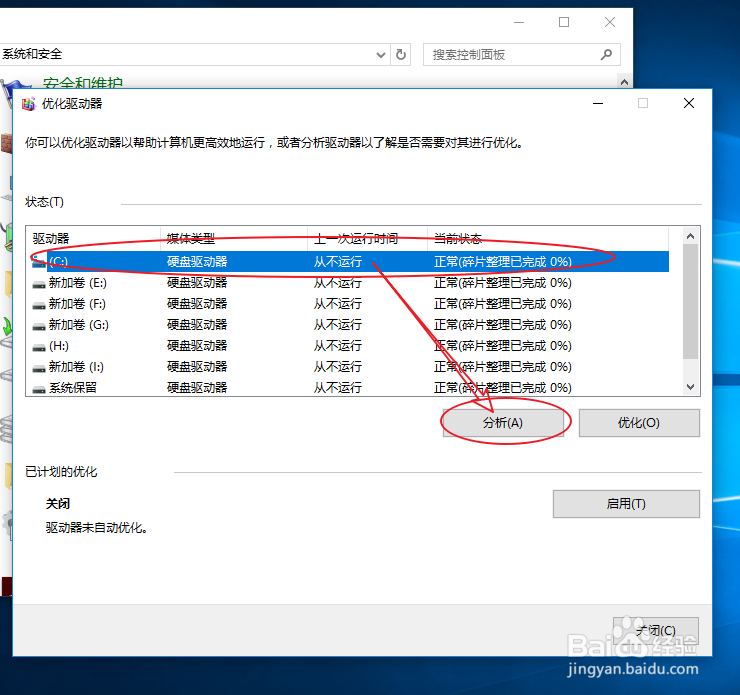
2、当我们检测完成后,显示当前需要优化的状态,此时我们可以点击优化,开始整理磁盘碎片。
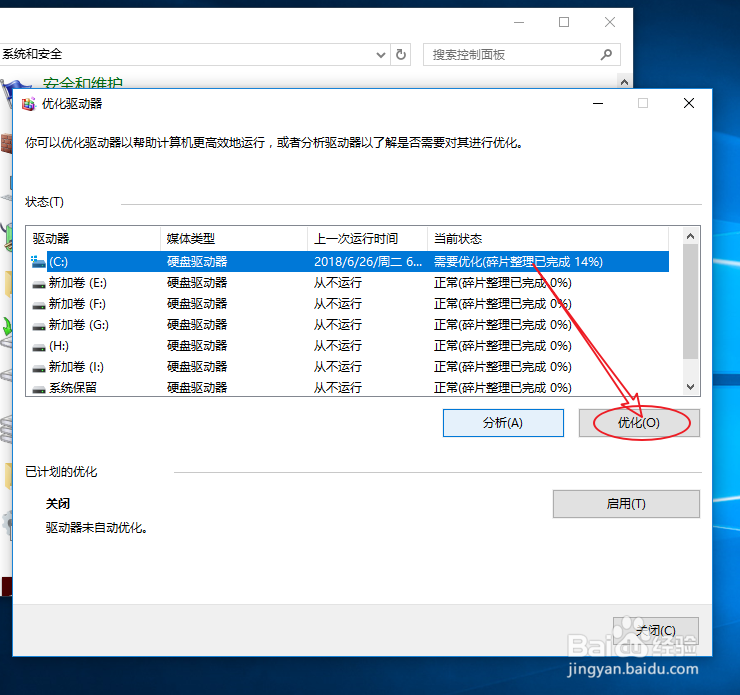
3、可以看到我们已经对C盘驱动器进行整理,一般整理过程需要2~3遍即可完成整理工作。
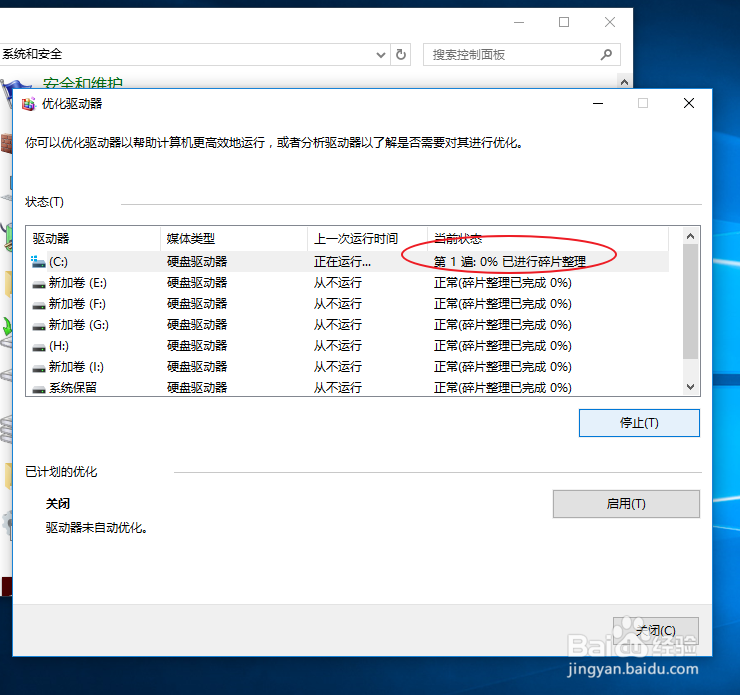
声明:本网站引用、摘录或转载内容仅供网站访问者交流或参考,不代表本站立场,如存在版权或非法内容,请联系站长删除,联系邮箱:site.kefu@qq.com。
阅读量:165
阅读量:22
阅读量:70
阅读量:174
阅读量:77